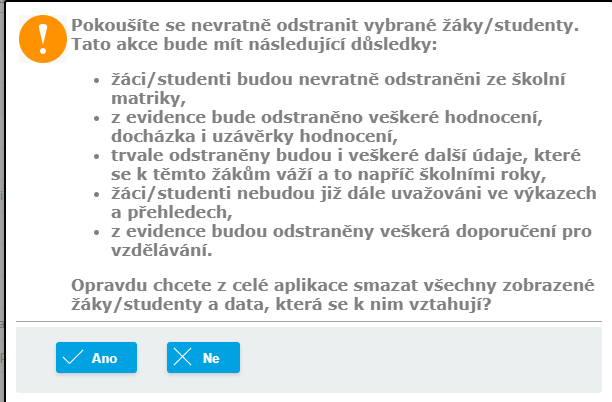Žáci/studenti
Zobrazené záznamy na formuláři Žáci/studenti odpovídají zadaným kritériím na Filtru.
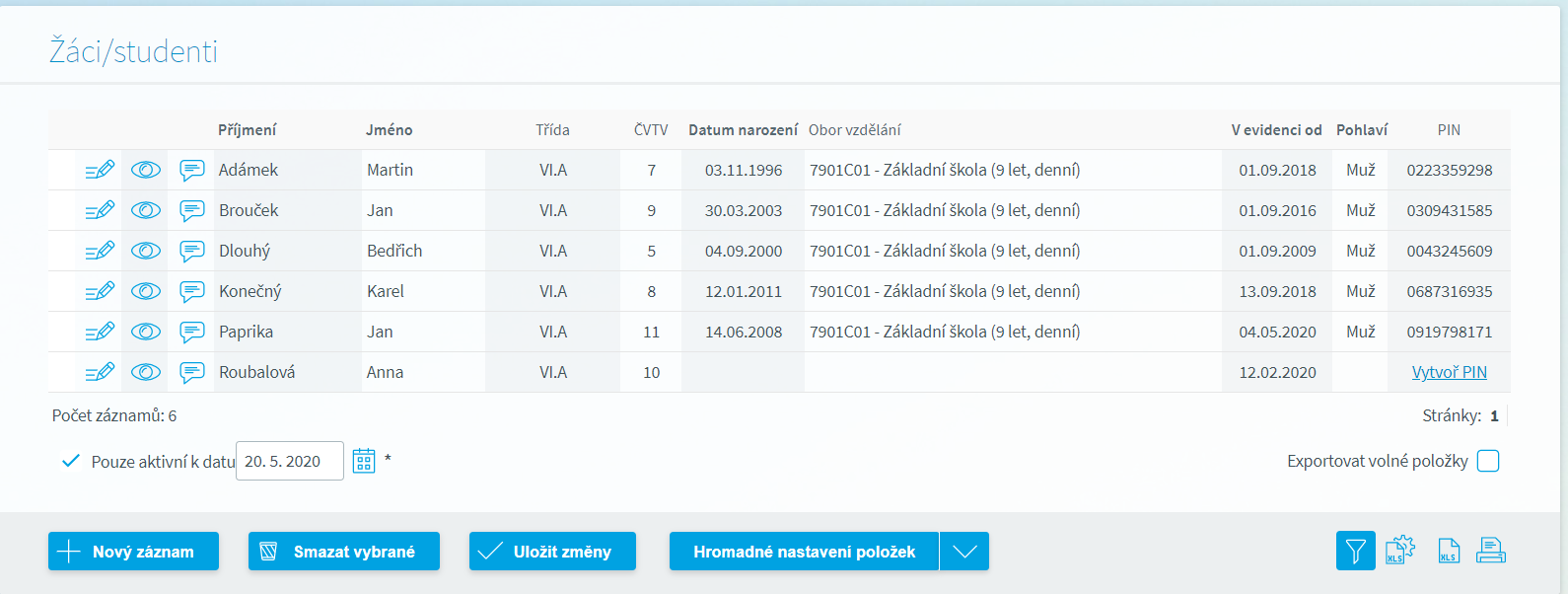
Popis zobrazovaných polí formuláři Žáci/studenti
|
|
Příjmení |
Příjmení žáka/studenta |
Jméno |
Jméno žáka/studenta |
Třída |
Třída, do které je žák zařazen ke vzdělávání |
ČVTV |
Číslo v třídním výkazu. Jeho editaci je možno provést v menu Správa aplikace - Číselníky - Třídy, tlačítko Složení a sloupec ČVTV. |
Datum narození |
Datum narození žáka/studenta |
Obor vzdělání |
Obor vzdělání, který žák/student studuje |
V evidenci od |
Datum, od kterého je žák/student evidován ve Školní matrice |
Pohlaví |
Pohlaví žáka/studenta |
PIN |
Kód pro prvotní registraci uživatele do systému. Pokud chceme vygenerovat PIN pouze konkrétnímu žákovi/studentovi, stiskneme odkaz "Vytvoř PIN". Pokud má žák/student PIN již vygenerovaný, zobrazí se v příslušném poli tato položka ve tvaru desetimístného čísla. Chceme-li smazat PIN pouze u konkrétního žáka/studenta, stiskneme ikonu |
Pouze aktivní k datu |
Ve výchozím zobrazení je tento příznak zaškrtnut a matrika tak zobrazuje pouze aktivní žáky. Pokud zaškrtneme příznak "Pouze aktivní k datu" a vyplníme datum (automaticky je přednastaven aktuální datum), zobrazí se všichni žáci/studenti aktivní právě k tomuto datu. Pokud příznak odškrtneme, zobrazí se všichni aktivní i neaktivní žáci/studenti (žáci s ukončeným vzděláváním). |
Tlačítka na formuláři Žáci/studenti
|
|
|
Zobrazí kartu žáka/studenta |
|
Zobrazí Přehled žáka studenta s průběhem vzdělávání. |
|
Zobrazí formulář Poznámky ke vzdělávání příslušného žáka/studenta |
Nový záznam |
Otevře prázdnou kartu pro vložení nového žáka/studenta |
Smazat vybrané |
Provede smazání označených záznamů. |
Uložit změny |
Uloží změny na formuláři Žáci/studenti. |
Vyvolat akci |
Přejde na formulář dle předchozí volby ve výběrovém seznamu. Tlačítko "Vyvolat akci" je úzce spjato s rolovacím seznamem, který se nachází hned vedle něj. Nabízí tyto možnosti: "Hromadné nastavení položek", "Změnit platnost položek", "Generovat PINy" a "Smazat PINy". |
|
Ikona zobrazí formulář prostřednictvím kterého můžeme zadat omezení pro zobrazení žáků/studentů |
|
Zobrazí okno se seznamem položek, které lze ze školní matriky exportovat do Excelu. |
|
Provedete export označených položek do souboru MS Excel. |
|
Vyvolá dialogové okno se seznamem tiskových výstupů, které lze generovat ze školní matriky. Předpoklad je nakopírování tiskového výstupu z tiskových sestav Školy OnLine. |
Založení nové karty žáka provedete prostřednictvím tlačítka "Nový záznam". Při vkládání nového žáka aplikace provádí kontrolu, zda v aplikace již není evidována aktivní karta žáka se shodným příjmením a jménem, případně rodným číslem.
Kontrola probíhá tak, že po zadání Příjmení a jména a přesunu na další pole aplikace zjišťuje případné shody. Pokud kontrola nalezne aktivního žáka se stejným příjmením a jménem, zobrazí se následující upozornění:
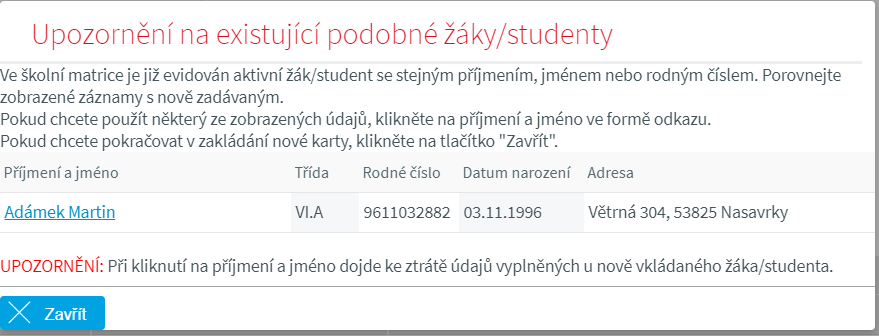
Tabulka obsahuje seznam aktivních žáků se shodným příjmení a jménem (případně rodným číslem), kteří již mají ve školní matrice založenou kartu s možností aktivního prokliku na vybranou kartu (viz. Příjmení a jméno).
Poznámka: V případě, že žák/student se již v předchozím období vzdělával na vaší škole a na školu se vrací, je nutné mu založit novou kartu neboť se jedná o nové vzdělávání. V tomto případě však doporučujeme použít možnost kopírování karty žáka.
Pokud budeme mazat některého žáka/studenta, označíme příslušný záznam v levé části obrazovky a stiskneme tlačítko "Smazat vybrané". Toto tlačítko umožňuje mazat příslušné záznamy ve a jejich veškeré vazby.
Po kliknutí na tlačítko "Smazat" je potřeba vybrat jednu z nabízených možností:
•Smazat záznam o zařazení do konkrétního školního roku (nesmaže se celá karta žáka). Smazání školního roku proběhne ihned po potvrzení.
•Zcela odstranit žáky/studenty ze školní matriky (smaže se kompletně celá karta se všemi záznamy včetně známek z vysvědčení).
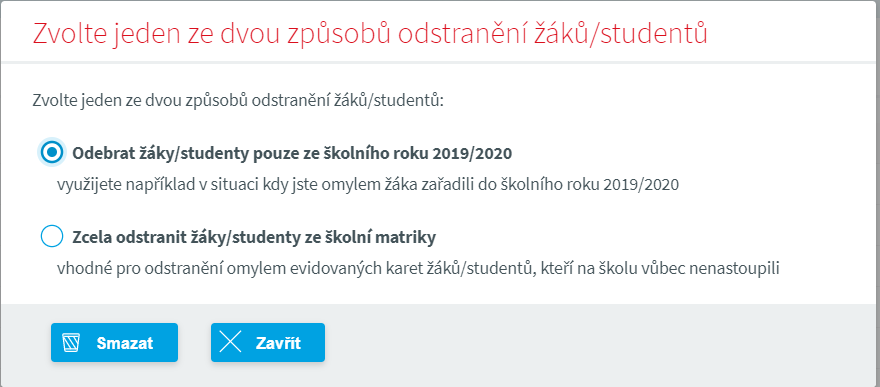
Než provedeme smazání žáka/studenta, je nezbytné si uvědomit, jaké bude mít tento krok následky, tzn. žák/student přijde o veškeré záznamy evidované v aplikaci dm Software napříč všemi školními roky! Jestliže má žák/student např. uzavřené známky, potvrzenou uzávěrku nebo je přihlášen na maturitní zkoušky atd., neměl by být z důvodu správné evidence smazán! Mazat záznamy je vhodné např., jedná-li se o pokusné žáky/studenty, respektive záznamy, jejichž smazání nebude mít žádné následky a dopad na evidenci žáků/studentů v systému. Po stisku výše jmenovaného tlačítka budeme přesměrováni na následující formulář:
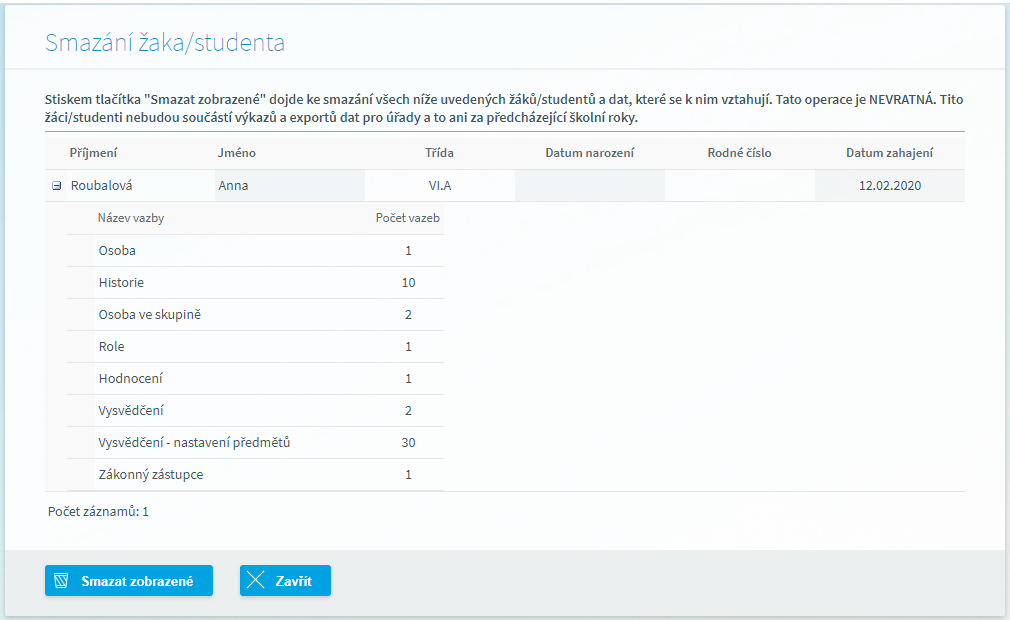
Na této stránce se zobrazují informace o žácích/studentech, které právě mažeme z evidence, a přehled veškerých vazeb v systému. Nelze smazat jen některé vazby, mažou se vždy všechny!
Stiskem tlačítka "Smazat zobrazené" dojde ke smazání všech vybraných žáků/studentů a dat, které se k nim vztahují. Tato operace je NEVRATNÁ!!!!. Smazaní žáci/studenti nebudou součástí výkazů, exportů dat atd.
Před definitivním smazáním budeme ještě varováni následujícím oknem: